
Herinneringenlijsten bekijken op de Mac
In Herinneringen op de Mac kun je de navigatiekolom gebruiken om al je lijsten met herinneringen te bekijken, waaronder aangepaste slimme lijsten die je aanmaakt.
In de navigatiekolom staan verschillende standaard slimme lijsten waarmee je je herinneringen kunt filteren en snel kunt bekijken:
Vandaag: In de slimme lijst 'Vandaag' staan herinneringen die vandaag als vervaldatum hebben en herinneringen die over datum zijn.
Gepland: In de slimme lijst 'Gepland' staan herinneringen waarvoor een vervaldatum is opgegeven. De herinneringen zijn per datum gegroepeerd.
Alle: In de slimme lijst 'Alle' staan alle herinneringen van alle accounts. De herinneringen zijn per herinneringenlijst gegroepeerd.
Gemarkeerd: In de slimme lijst 'Gemarkeerd' staan alle herinneringen met een markering. Met markeringen zorg je dat belangrijke herinneringen extra opvallen.
Toegewezen aan mij: In de slimme lijst 'Toegewezen aan mij' staan alle herinneringen die in een gedeelde herinneringenlijst aan jou zijn toegewezen.
Opmerking: Alle functies van Herinneringen die in deze handleiding worden beschreven, zijn beschikbaar bij het gebruik van bijgewerkte iCloud-herinneringen. Sommige functies zijn niet beschikbaar bij het gebruik van accounts van andere aanbieders.
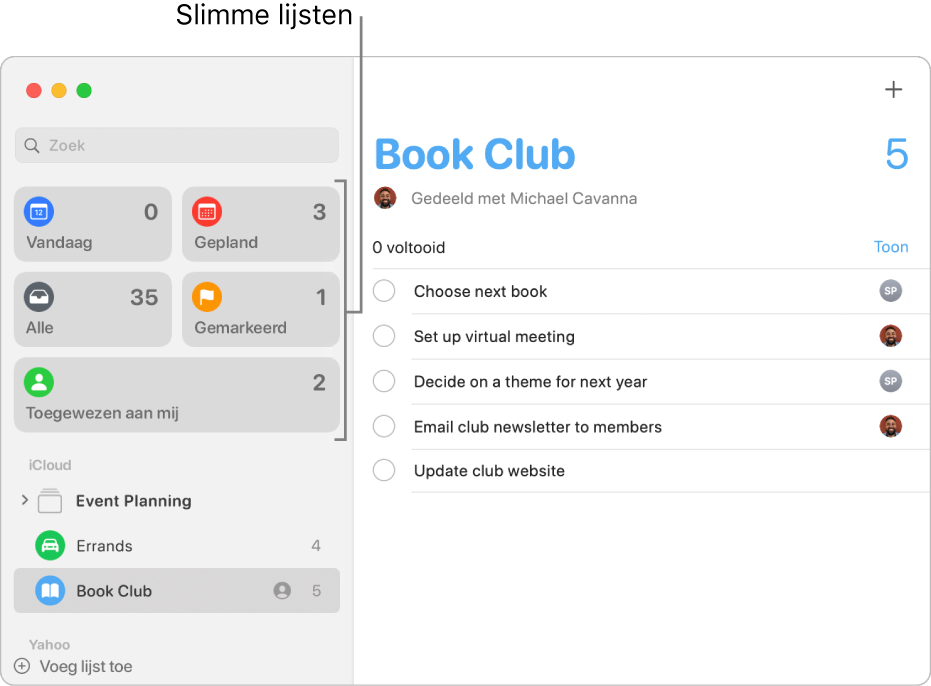
Herinneringenlijsten weergeven
In de navigatiekolom staan al je herinneringenlijsten en slimme lijsten.
Voer in de app Herinneringen ![]() op de Mac een of meer van de volgende stappen uit:
op de Mac een of meer van de volgende stappen uit:
De navigatiekolom weergeven of verbergen: Kies 'Weergave' > 'Toon navigatiekolom' of 'Weergave' > 'Verberg navigatiekolom'.
De grootte van de navigatiekolom aanpassen: Plaats de aanwijzer op de rechterrand van de navigatiekolom totdat de aanwijzer verandert en sleep de aanwijzer vervolgens om de navigatiekolom breder of smaller te maken.
De volgorde van herinneringenlijsten in de navigatiekolom wijzigen: Sleep de herinneringenlijsten in de navigatiekolom in de gewenste volgorde.
De herinneringen in een lijst weergeven: Selecteer de lijst in de navigatiekolom.
Een herinneringenlijst in een afzonderlijk venster bekijken: Klik dubbel op de lijst in de navigatiekolom.
Meerdere herinneringenlijsten weergeven: Klik op de slimme lijst 'Alle'.
Toekomstige of actuele herinneringen bekijken
Met slimme lijsten heb je snel toegang tot je herinneringen.
Voer in de app Herinneringen ![]() op de Mac een of meer van de volgende stappen uit:
op de Mac een of meer van de volgende stappen uit:
De herinneringen voor vandaag bekijken: Klik op de slimme lijst 'Vandaag'. In de lijst 'Vandaag' staan ook alle herinneringen die over datum zijn.
Alle geplande herinneringen bekijken: Klik op de slimme lijst 'Gepland'.
Alle herinneringen bekijken: Klik op de slimme lijst 'Alle'.
Alle gemarkeerde herinneringen bekijken: Klik op de slimme lijst 'Gemarkeerd'.
Alle aan jou toegewezen herinneringen bekijken: Klik op de slimme lijst 'Toegewezen aan mij'.
Om te kiezen welke slimme lijsten worden weergegeven in het Herinneringen-venster, kies je 'Weergave' > 'Toon slimme lijst' en kies je welke slimme lijsten moeten worden weergegeven.
Je kunt slimme lijsten in elke gewenste volgorde slepen.
Voltooide herinneringen weergeven
Selecteer in de app Herinneringen
 op de Mac een herinneringenlijst in de navigatiekolom.
op de Mac een herinneringenlijst in de navigatiekolom.Blader naar boven in de lijst totdat je het aantal voltooide herinneringen ziet en klik vervolgens op 'Toon'.
Je kunt voltooide herinneringen bekijken in alle herinneringenlijst en in de slimme lijsten 'Gepland', 'Alle', 'Gemarkeerd' en 'Toegewezen aan mij'.
Als je Handoff gebruikt, kun je je herinneringen afwisselend op je Mac en andere apparaten bekijken. Om een herinneringenlijst te openen die via Handoff naar je Mac is overgebracht, klik je links in het Dock op het Handoff Herinneringen-symbool.